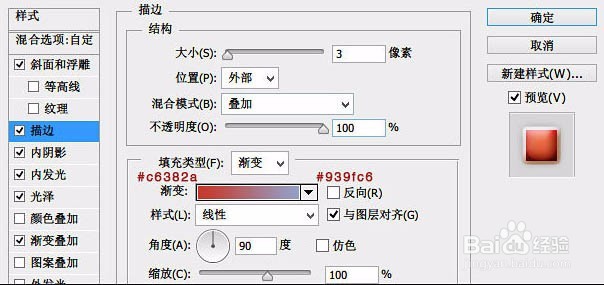PS如何制作立体可爱的红色心形图标
1、首先我们来分解这个图标,观察其各个组成部分,然后我们分层制作。
2、接下来我们从最底层做起,首先新建画布,置入模襦锔雨拖糊背景素材。使用钢笔工具在画布上勾勒出一个心形形状,然后对其添加图层样式。
3、底层做好后,接下来我们制作搞怪。搞怪的制作非惘度谋裆常简单,首先按住Ctrl键后点击心形图层会出现整个心形的选区,然后我们再用椭圆选框工具,按住Alt键减说湫鲆胪去半个选区,将这半个选区填充白色。 最后给这个选区添加一个渐变蒙版,图层模式改为“叠加”,不透明度为25%。
4、好了,到这里整个效果已经制作完毕,但为了让它变得更可爱一点,我又添加了一个花束素材。
5、最终效果:
声明:本网站引用、摘录或转载内容仅供网站访问者交流或参考,不代表本站立场,如存在版权或非法内容,请联系站长删除,联系邮箱:site.kefu@qq.com。
阅读量:74
阅读量:32
阅读量:64
阅读量:84
阅读量:71